- パソコンの内蔵HDDを物理的に破壊する方法を紹介します
- 外付けHDDでも同じです
- 破片が飛び散りやすいので気をつけて行ってください
「パソコンを処分したいのですが、初期化していれば安全ですよね?」
いえ、まったくもって安全ではありません。
パソコン内のデータというのは、基本的に全て「HDD(ハードディスク)」という部品の中に保存されています。
ご存知の方も多いでしょうが、不要なデータを「ゴミ箱」に捨てたとしても右クリックから簡単に元に戻すことが可能です。
仮に「ゴミ箱を空」にしたとしても、インターネットで無料でダウンロードできる「復元ソフト」を使えば、誰でも簡単に復元できます。
それこそ「リカバリ(初期化)」を行ったとしても、有料・無料の専用ソフトを使えば比較的簡単に復元できてしまう場合も多いのです。
では、どうしたらいいのか。
答えは2つで、1つは完全消去できる専用のソフトを使ってデータを消す方法です。
ソフト自体は無料でダウンロードできますが、完全消去には丸一日以上かかる可能性があります。

そしてもう1つが、HDDを物理的に破壊してしまう方法です。
専用のドライバーとハンマーのようなものがあれば、誰でも簡単にHDDを破壊することができます。
物理的に破壊されたHDDは、どう頑張っても復元することはできません。
完全消去できるソフトを使ってデータを消せば復元率を限りなく0にできますが、それでも復元できてしまう可能性は0ではありません。
物理的に破壊してしまうことが、一番安全にデータを消去する方法なのです。
本ページでは、HDDを物理的に破戒する方法の解説を行っています。
パソコンを安全に処分したい方は、ぜひ参考にしてください。
HDDを破壊するために必要な道具と注意事項

HDDを破壊するために必要な道具と注意事項について説明します。
専用ドライバーとハンマー(のようなもの)

HDDのカバーを開けるために、専用の星型ドライバー(トルクスともいう)が必要です。
あまりなじみのないドライバーかもしれませんが、Amazonやホームセンターにも1,000円程度で売っているので安心してください。
HDDの種類によって使われているサイズが異なるので、こういった様々なサイズが揃っているものを購入するのをおすすめします。

また、HDDの本体自身は非常に硬い円盤(分厚い金属製のDVDだと思ってください)になっているので、割るためにハンマーのようなものが必要です。
木槌では難しいので、金属製の重くて硬い工具を用意しましょう。
弊社にはハンマーがなかったので、モーターレンチで代用しました。
破片が飛び散りやすい

HDDの表面は非常に硬いのですが、中身は脆いガラスのようになっています。
そのため、バリッと割ったあとに破片が大量に飛び散る可能性が高いです。
HDD自体を二重で袋詰め(ジップロック的なものが良い)したり、ダンボールの中で作業するようにしましょう。
細かい破片が飛び散って目に入ってしまう可能性もあります。
袋詰ができない場合は、メガネなどで目をカバーして行ってください。
コンクリートの上の方が割りやすい
HDDは非常に硬いので、ハンマーで叩き割る時はコンクリートの上などのほうが割りやすいと思います。
床を傷つけてしまうこともあるので、ベランダなどで行うと良いでしょうね。
以上が、必要な道具と注意事項でした。
HDDを分解して、中身を破壊する方法

それでは早速HDDを破壊する手順を説明したいと思います。
デスクトップ用の3.5インチHDDでも、ノートパソコン用の2.5インチHDDでも、基本的な手順に違いはありません。
今回は、より頑丈な3.5インチHDDにて説明をしたいと思います。
※2.5インチHDDは、比較的簡単に割ることができます。
パソコン本体からHDDを取り出す方法は、機種によって異なります。
「型番 分解」などのワードで検索をすると、参考になる記事が見つかると思います。

ビスを外して、カバーを取り外す

まずは星型ドライバーを使ってビスを外しましょう。
HDDによってビスの数が異なりますが、3.5インチは7個、2.5インチは8個の場合が多いです。

たいがい、こういったうっすらと凹んでいる箇所にもビスが隠れています。

カッターナイフなどでラベルを切り取るとビスが外しやすいですね。
※ラベルの上から直接ドライバーをねじ込んでも外せないことはないです。
円盤を破壊する

カバーを外すと、いきなりHDDの本体(円盤)が顔を出します。
本来は必要ないですが、せっかくなのでさらに分解して円盤だけを取り外してみました。


3.5インチのHDDは厚みがあるので、かなり硬いです。
ということで、こいつをハンマーで叩き割りましょう。

床が傷つくので、コンクリートの上などに置いて叩いてください
2.5インチHDDはまだしも、3.5インチHDDはかなりの力を入れないと割れないと思います。
怪我をしないように、気をつけて叩いてくださいね。
破片が飛び散らないように、ジップロックなど厚手の袋に入れて叩き割りましょう。
壊れたHDDやその他の部品は不燃ごみへ

正直に言えば、わざわざ粉々に割る必要はそれほどなく、ある程度傷がついてしまえばよっぽど大丈夫です。
その状態からデータを復元させるのは非常に困難だからです。
とはいえ、せっかくここまでやったのだから、どうせならしっかりと叩き割って完全に破壊してしまいましょう。
壊れたHDDは不燃ごみとなります。
回収業者の方が手を切らないように、ちゃんと梱包して捨てるようにしてください。
以上がHDDを物理的に破壊する方法でした。
不要になったパソコン本体は回収業者へ依頼して処分してもらいましょう。


HDDのデータ消去やパソコンの処分に関して、何か質問・相談がある方はコメント欄もしくは公式LINE@からお気軽にメッセージをお寄せください。
【必須】LINE相談前にこちらをタップして確認してください。
LINEを送る際には、以下の項目を必ず明記してください。
抜け漏れがあった場合は、返信いたしません。
- インターネット回線の契約相談であること(インターネットがつながらないなどのトラブルは契約先へ相談してください)
- 何の記事を読んでLINEを送っているか(URLを添付すること)
- 契約を検討しているインターネット回線の種類もしくは事業者名
- 現在のインターネット回線の契約(利用)状況
- インターネットの利用頻度、目的
- インターネット回線に求めること(料金、速度、利便性など)
- 今回の相談をすることになった経緯
なる早で返答させていただきます。



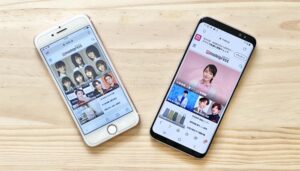

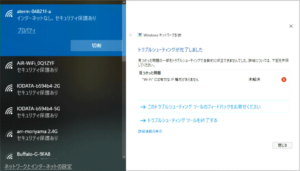




コメント